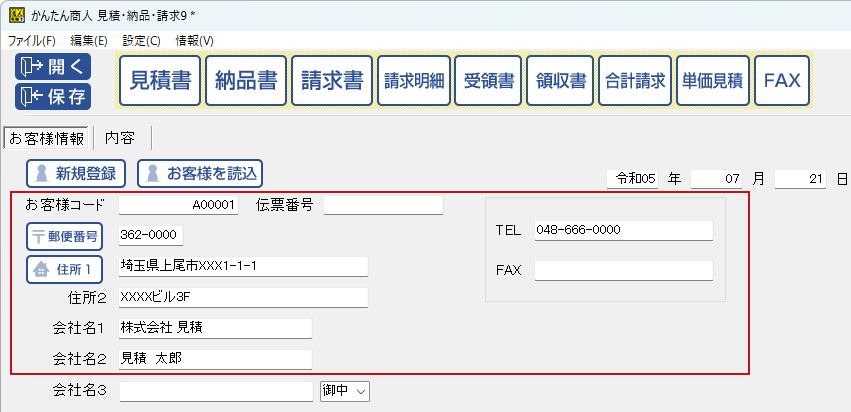「帳票作成」へ「顧客管理 宛名印刷」の顧客データに登録することができます。
1.「帳票作成」の画面を表示します
顧客管理画面を開いている場合は、顧客管理画面を閉じて、
「帳票作成」ボタンをクリックし、「 帳票作成」の画面を表示します。
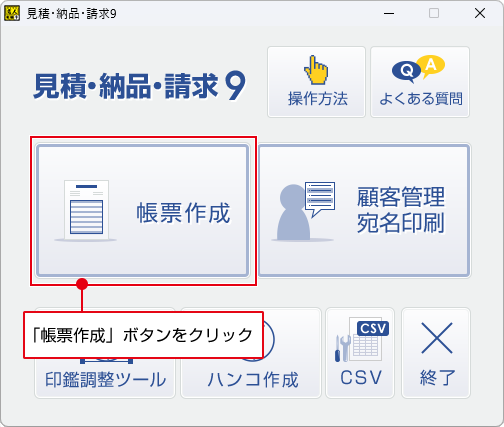
2.「お客様一覧」画面を表示します
「お客様情報」画面の「お客様を読込」ボタンをクリックして、「お客様一覧」画面を表示します。
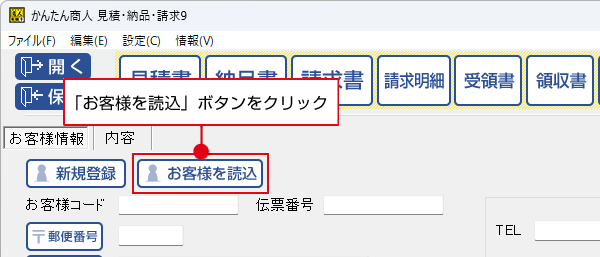
3.選択したお客様データを顧客管理のデータに登録します
「顧客管理から取込む」を選択します。
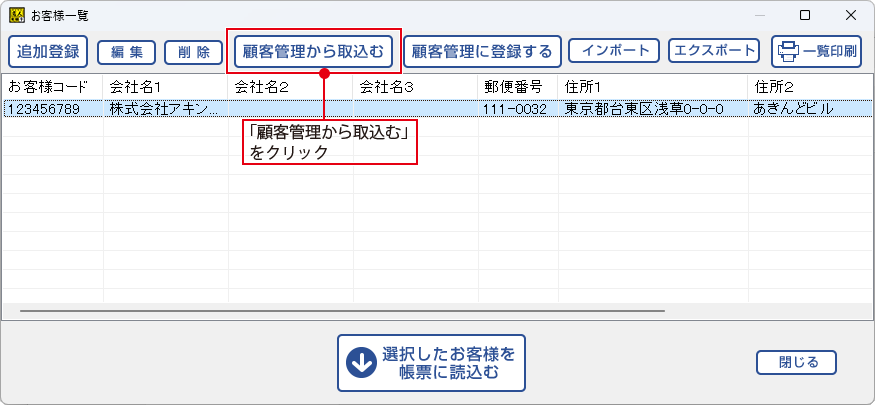

「顧客管理」の画面が表示されましたら、
①取込む顧客名をクリックし、
②「顧客呼出」をクリックします。
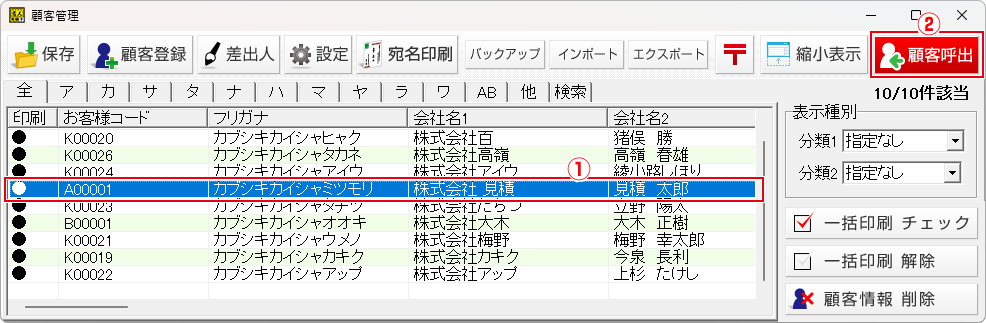

メッセージが表示されましたら「はい」ボタンをクリックします。
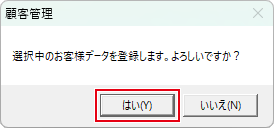

「お客様一覧」画面に「顧客管理 宛名印刷」の顧客データが追加されましたら、
①読込む顧客データをクリックし、
②「選択したお客様を帳票に取込む」をクリックします。
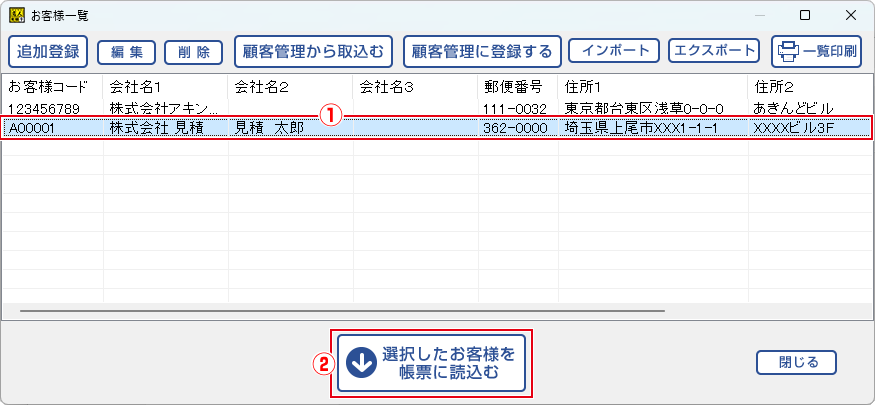

顧客管理で登録されたデータが、「お客様情報」に読込されました。